
Inhoud
Als je oude iPad 2 of iPad 3 niet snel is na het installeren van iOS 8 of iOS 8.0.2, kun je met deze gids verschillende instellingen wijzigen om je oude iPad sneller te maken.
Oude iPads zoals de iPad 2 en iPad 3 kunnen de nieuwe iOS 8-update uitvoeren, maar de prestaties zijn niet zo soepel of snel als in oudere versies zoals iOS 7 of zelfs iOS 6. Ervan uitgaande dat je een aantal van de nieuwe iOS 8-functies wilt, kun je kan een paar wijzigingen aanbrengen om je iPad 2 te versnellen.
Na het wijzigen van deze instellingen op de iPad 3 is het apparaat iets sneller in sommige gebieden waar animaties niet meer aanwezig zijn. Multitasking wordt sneller geladen en sommige apps worden sneller geladen.

Leer hoe je je oude iPad 2 of iPad 3 met iOS 8 kunt versnellen.
U zult merken dat in plaats van vloeiende overgangen tussen het startscherm en multitasking direct naar multi-tasking wordt gesprongen. Hoewel dit niet zo prettig is om naar dingen te kijken, lijkt het sneller te laden, wat een afweging is die we bereid zijn te maken.
Al deze opties helpen je om de iPad 2 of iPad 3 met iOS 8 te versnellen. We zullen ook een aantal dingen bespreken die je niet hoeft te doen om de iPad 2 of iPad 3 te versnellen.
Versnel een oude iPad op iOS 8
Hier zijn vier tips die je kunnen helpen iOS 8 sneller te maken op de iPad 2 en iPad 3. Dit levert geen compleet nieuwe ervaring op en misschien wil je niet eens de oude iPad snel bellen op iOS 8, maar het helpt wel.
verminder beweging
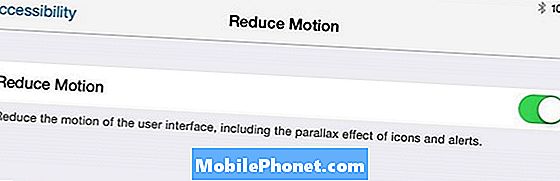
Reduceer Motion op de iPad 2 of iPad 3 voor betere prestaties op iOS 8.
U kunt Parallax op de iPad 2 en iPad 3 uitschakelen om enkele snelheidsverbeteringen te zien. Ga naar Instellingen> Algemeen> Toegankelijkheid> Beweging verminderen. Tik op om zet Motion inschakelen.
Hiermee wordt de beweging uitgeschakeld wanneer u zich op het startscherm bevindt en op andere plaatsen waar beweging er leuk uit zou kunnen zien, maar de iPad kan vertragen.
Transparantie
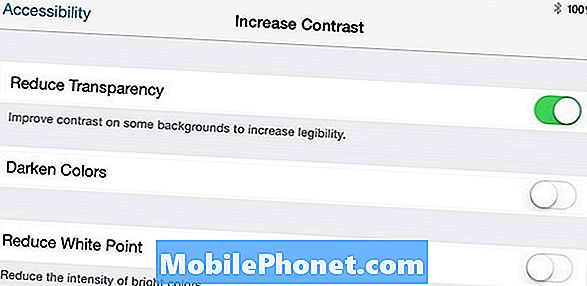
Schakel transparantie uit om een oude iPad op iOS 8 te versnellen.
De volgende instelling die moet worden gewijzigd, is transparantie uitschakelen, die de matglazen look in verschillende gebieden met een effen grijze kleur vervangt. Dit ziet er niet zo mooi uit, maar met deze en de andere instelling ingeschakeld, is de betere iOS 8-uitvoering de moeite waard.
Ga naar Instellingen -> Algemeen> Toegankelijkheid> Contrast verhogen> Transparantie verminderen -> Aan.
opslagruimte
Als je bijna geen opslag meer hebt, kan dit leiden tot een aantal app-crashes en algemeen vreemd gedrag. Zorg ervoor dat u meer dan enkele MB opslagruimte hebt. Ga hiervoor naar Instellingen -> Algemeen -> Gebruik -> Bekijk beschikbare opslag.
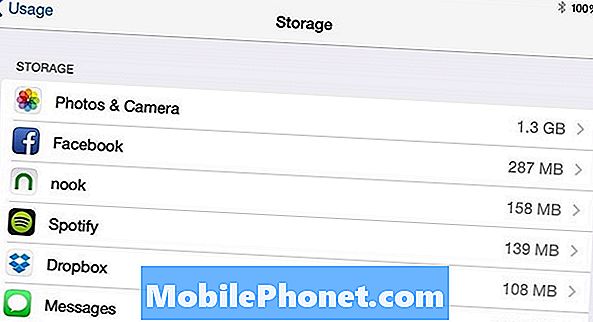
Maak opslag vrij.
Als je minder dan 100 MB opslagruimte hebt, wil je misschien een app verwijderen, een oude film verwijderen of een aantal van je foto's en video's naar een computer verplaatsen.
Reset alle instellingen
Als de iPad 2 en iPad 3 zich langzaam en met fouten voelen, kunt u enkele verbeteringen zien door Alle instellingen opnieuw in te stellen. Hiermee worden uw bestanden niet verwijderd, maar moet u opnieuw verbinding maken met wifi-netwerken en opnieuw verbinding maken met Bluetooth-apparaten.
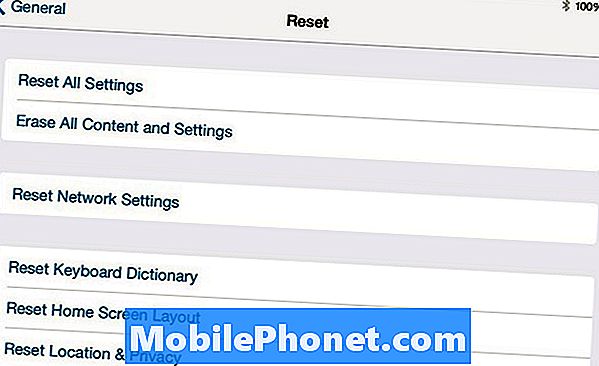
Als al het andere faalt, kunt u proberen alle instellingen opnieuw in te stellen.
Dit zet in feite alle iPhone-instellingen terug naar een nieuw begin. Verwacht geen wonderen, maar er is altijd een kans dat het een aantal slepende problemen kan oplossen.
Ga naar Algemeen> Reset> Alle instellingen opnieuw instellen. Als u een toegangscode hebt, voert u deze in om door te gaan. Je mag geen gegevens verliezen.
Wat je niet moet doen
U hoeft apps niet te sluiten nadat u ze hebt gebruikt. Dit bespaart de levensduur van de batterij niet en het maakt uw iPad niet sneller. Als een app niet goed werkt, kun je hem sluiten, maar behalve dat zijn de apps slim genoeg om op de achtergrond te blijven zonder je iPad te vertragen. Mogelijk ziet u enkele kleine verbeteringen als u kaarten apps of muziekapps sluit, maar over het algemeen is dit niet iets dat zal helpen.


